Вы просматриваете документацию Apigee Edge .
Перейдите к документации Apigee X. информация
Edge Microgateway v. 3.2.x
В этом разделе обсуждается, как управлять и настраивать Edge Microgateway.
Обновление Edge Microgateway, если у вас есть подключение к Интернету
В этом разделе объясняется, как обновить существующую установку Edge Microgateway. Если вы работаете без подключения к Интернету, см. раздел Могу ли я установить Edge Microgateway без подключения к Интернету? .
Apigee рекомендует протестировать существующую конфигурацию с новой версией перед обновлением производственной среды.
- Выполните следующую команду
npm, чтобы обновить Edge Microgateway до последней версии:npm upgrade edgemicro -g
Чтобы установить конкретную версию Edge Microgateway, вам необходимо указать номер версии в команде установки. Например, для установки версии 3.2.3 используйте следующую команду:
npm install edgemicro@3.2.3 -g
- Проверьте номер версии. Например, если вы установили версию 3.2.3:
edgemicro --version current nodejs version is v12.5.0 current edgemicro version is 3.2.3 - Наконец, обновите прокси-сервер Edgemicro-auth до последней версии:
edgemicro upgradeauth -o $ORG -e $ENV -u $USERNAME
Внесение изменений в конфигурацию
Файлы конфигурации, о которых вам нужно знать, включают:
- Файл конфигурации системы по умолчанию
- Файл конфигурации по умолчанию для вновь инициализированного экземпляра Edge Microgateway.
- Файл динамической конфигурации для запуска экземпляров
В этом разделе обсуждаются эти файлы и то, что вам нужно знать об их изменении.
Файл конфигурации системы по умолчанию
Когда вы устанавливаете Edge Microgateway, здесь размещается файл конфигурации системы по умолчанию:
prefix/lib/node_modules/edgemicro/config/default.yaml
Где prefix — это каталог префикса npm . См. раздел «Где установлен Edge Microgateway», если вы не можете найти этот каталог.
Если вы измените файл конфигурации системы, вам необходимо повторно инициализировать, перенастроить и перезапустить Edge Microgateway:
edgemicro initedgemicro configure [params]edgemicro start [params]
Файл конфигурации по умолчанию для вновь инициализированных экземпляров Edge Microgateway
Когда вы запускаете edgemicro init , файл конфигурации системы (описанный выше) default.yaml помещается в каталог ~/.edgemicro .
Если вы измените файл конфигурации в ~/.edgemicro , вам необходимо перенастроить и перезапустить Edge Microgateway:
edgemicro stopedgemicro configure [params]edgemicro start [params]
Файл динамической конфигурации для запуска экземпляров
Когда вы запускаете edgemicro configure [params] , файл динамической конфигурации создается в ~/.edgemicro . Имя файла соответствует следующему шаблону: org - env -config.yaml , где org и env — это имена вашей организации и среды Apigee Edge. Вы можете использовать этот файл для внесения изменений в конфигурацию, а затем перезагрузить их без простоев. Например, если вы добавите и настроите плагин, вы сможете перезагрузить конфигурацию без простоев, как описано ниже.
Если Edge Microgateway работает (опция с нулевым временем простоя):
- Перезагрузите конфигурацию Edge Microgateway:
edgemicro reload -o $ORG -e $ENV -k $KEY -s $SECRET
Где:
- $ORG — это название вашей организации Edge (вы должны быть администратором организации).
- $ENV — это среда вашей организации (например, «test» или «prod»).
- $KEY — это ключ, возвращенный ранее командой configure.
- $SECRET — это ключ, возвращенный ранее командой configure.
Например
edgemicro reload -o docs -e test -k 701e70ee718ce6dc188...78b6181d000723 \ -s 05c14356e42ed1...4e34ab0cc824
Если Edge Microgateway остановлен:
- Перезапустите Edge Microgateway:
edgemicro start -o $ORG -e $ENV -k $KEY -s $SECRET
Где:
- $ORG — это название вашей организации Edge (вы должны быть администратором организации).
- $ENV — это среда в вашей организации (например, «тестовая» или «рабочая»).
- $KEY — это ключ, возвращенный ранее командой configure.
- $SECRET — это ключ, возвращенный ранее командой configure.
Например:
edgemicro start -o docs -e test -k 701e70ee718ce...b6181d000723 \ -s 05c1435...e34ab0cc824
Вот пример файла конфигурации. Подробные сведения о настройках файла конфигурации см. в разделе Справочник по настройке Edge Microgateway .
edge_config: bootstrap: >- https://edgemicroservices-us-east-1.apigee.net/edgemicro/bootstrap/organization/docs/environment/test jwt_public_key: 'https://docs-test.apigee.net/edgemicro-auth/publicKey' managementUri: 'https://api.enterprise.apigee.com' vaultName: microgateway authUri: 'https://%s-%s.apigee.net/edgemicro-auth' baseUri: >- https://edgemicroservices.apigee.net/edgemicro/%s/organization/%s/environment/%s bootstrapMessage: Please copy the following property to the edge micro agent config keySecretMessage: The following credentials are required to start edge micro products: 'https://docs-test.apigee.net/edgemicro-auth/products' edgemicro: port: 8000 max_connections: 1000 max_connections_hard: 5000 config_change_poll_interval: 600 logging: level: error dir: /var/tmp stats_log_interval: 60 rotate_interval: 24 plugins: sequence: - oauth headers: x-forwarded-for: true x-forwarded-host: true x-request-id: true x-response-time: true via: true oauth: allowNoAuthorization: false allowInvalidAuthorization: false verify_api_key_url: 'https://docs-test.apigee.net/edgemicro-auth/verifyApiKey' analytics: uri: >- https://edgemicroservices-us-east-1.apigee.net/edgemicro/axpublisher/organization/docs/environment/test
Установка переменных среды
Команды интерфейса командной строки, которым требуются значения для вашей организации и среды Edge, а также ключ и секрет, необходимые для запуска Edge Microgateway, могут храниться в следующих переменных среды:
-
EDGEMICRO_ORG -
EDGEMICRO_ENV -
EDGEMICRO_KEY -
EDGEMICRO_SECRET
Установка этих переменных не является обязательной. Если вы их установите, вам не придется указывать их значения при использовании интерфейса командной строки (CLI) для настройки и запуска Edge Microgateway.
Настройка SSL на сервере Edge Microgateway
Посмотрите следующие видеоролики, чтобы узнать о настройке TLS в Apigee Edge Microgateway:
| Видео | Описание |
|---|---|
| Настройка одностороннего TLS в северном направлении | Узнайте о настройке TLS в Apigee Edge Microgateway. В этом видеоролике представлен обзор TLS и его важности, представлена информация о TLS в Edge Microgateway и показано, как настроить односторонний TLS в северном направлении. |
| Настройка двустороннего TLS в северном направлении | Это второе видео о настройке TLS в Apigee Edge Microgateway. В этом видео объясняется, как настроить двусторонний TLS в северном направлении. |
| Настройка одностороннего и двустороннего TLS в южном направлении | В этом третьем видеоролике о настройке TLS в Apigee Edge Microgateway объясняется, как настроить односторонний и двусторонний TLS в южном направлении. |
Вы можете настроить сервер Microgateway для использования SSL. Например, если настроен SSL, вы можете вызывать API через Edge Microgateway по протоколу https, например:
https://localhost:8000/myapi
Чтобы настроить SSL на сервере Microgateway, выполните следующие действия:
- Создайте или получите сертификат и ключ SSL с помощью утилиты openssl или любого другого метода, который вы предпочитаете.
- Добавьте атрибут
edgemicro:sslв файл конфигурации Edge Microgateway . Полный список опций смотрите в таблице ниже. Например:edgemicro: ssl: key: <absolute path to the SSL key file> cert: <absolute path to the SSL cert file> passphrase: admin123 #option added in v2.2.2 rejectUnauthorized: true #option added in v2.2.2 requestCert: true
- Перезапустите Edge Microgateway. Выполните действия, описанные в разделе «Внесение изменений в конфигурацию» , в зависимости от того, какой файл конфигурации вы редактировали: файл по умолчанию или файл конфигурации среды выполнения.
Вот пример раздела edgemicro файла конфигурации с настроенным SSL:
edgemicro: port: 8000 max_connections: 1000 max_connections_hard: 5000 logging: level: error dir: /var/tmp stats_log_interval: 60 rotate_interval: 24 plugins: sequence: - oauth ssl: key: /MyHome/SSL/em-ssl-keys/server.key cert: /MyHome/SSL/em-ssl-keys/server.crt passphrase: admin123 #option added in v2.2.2 rejectUnauthorized: true #option added in v2.2.2
Вот список всех поддерживаемых опций сервера:
| Вариант | Описание |
|---|---|
key | Путь к файлу ca.key (в формате PEM). |
cert | Путь к файлу ca.cert (в формате PEM). |
pfx | Путь к файлу pfx , содержащему закрытый ключ, сертификат и сертификаты CA клиента в формате PFX. |
passphrase | Строка, содержащая кодовую фразу для закрытого ключа или PFX. |
ca | Путь к файлу, содержащему список доверенных сертификатов в формате PEM. |
ciphers | Строка, описывающая используемые шифры, разделенная знаком ":". |
rejectUnauthorized | Если это правда, сертификат сервера проверяется по списку предоставленных центров сертификации. Если проверка не удалась, возвращается ошибка. |
secureProtocol | Используемый метод SSL. Например, SSLv3_method для принудительного использования SSL версии 3. |
servername | Имя сервера для расширения TLS SNI (индикация имени сервера). |
requestCert | верно для двустороннего SSL; false для одностороннего SSL |
Использование параметров клиента SSL/TLS
Вы можете настроить Edge Microgateway в качестве клиента TLS или SSL при подключении к целевым конечным точкам. В файле конфигурации Microgateway используйте элемент target для установки параметров SSL/TLS. Обратите внимание, что вы можете указать несколько конкретных целей. Ниже приведен пример с несколькими целями.
В этом примере представлены настройки, которые будут применены ко всем хостам:
edgemicro:
...
targets:
ssl:
client:
key: /Users/jdoe/nodecellar/twowayssl/ssl/client.key
cert: /Users/jdoe/nodecellar/twowayssl/ssl/ca.crt
passphrase: admin123
rejectUnauthorized: trueВ этом примере настройки применяются только к указанному хосту:
edgemicro:
...
targets:
- host: 'myserver.example.com'
ssl:
client:
key: /Users/myname/twowayssl/ssl/client.key
cert: /Users/myname/twowayssl/ssl/ca.crt
passphrase: admin123
rejectUnauthorized: trueВот пример для TLS:
edgemicro:
...
targets:
- host: 'myserver.example.com'
tls:
client:
pfx: /Users/myname/twowayssl/ssl/client.pfx
passphrase: admin123
rejectUnauthorized: trueВ случае, если вы хотите применить настройки TLS/SSL к нескольким конкретным целям, вы должны указать первый хост в конфигурации как «пустой», что включает универсальные запросы, а затем указать конкретные хосты в любом порядке. В этом примере настройки применяются к нескольким конкретным хостам:
targets:
- host: ## Note that this value must be "empty"
ssl:
client:
key: /Users/myname/twowayssl/ssl/client.key
cert: /Users/myname/twowayssl/ssl/ca.crt
passphrase: admin123
rejectUnauthorized: true
- host: 'myserver1.example.com'
ssl:
client:
key: /Users/myname/twowayssl/ssl/client.key
cert: /Users/myname/twowayssl/ssl/ca.crt
rejectUnauthorized: true
- host: 'myserver2.example.com'
ssl:
client:
key: /Users/myname/twowayssl/ssl/client.key
cert: /Users/myname/twowayssl/ssl/ca.crt
rejectUnauthorized: trueВот список всех поддерживаемых опций клиента:
| Вариант | Описание |
|---|---|
pfx | Путь к файлу pfx , содержащему закрытый ключ, сертификат и сертификаты CA клиента в формате PFX. |
key | Путь к файлу ca.key (в формате PEM). |
passphrase | Строка, содержащая кодовую фразу для закрытого ключа или PFX. |
cert | Путь к файлу ca.cert (в формате PEM). |
ca | Путь к файлу, содержащему список доверенных сертификатов в формате PEM. |
ciphers | Строка, описывающая используемые шифры, разделенная знаком ":". |
rejectUnauthorized | Если это правда, сертификат сервера проверяется по списку предоставленных центров сертификации. Если проверка не удалась, возвращается ошибка. |
secureProtocol | Используемый метод SSL. Например, SSLv3_method для принудительного использования SSL версии 3. |
servername | Имя сервера для расширения TLS SNI (индикация имени сервера). |
Настройка прокси-сервера EdgeMicro-Auth
По умолчанию Edge Microgateway использует прокси-сервер, развернутый на Apigee Edge, для аутентификации OAuth2. Этот прокси-сервер развертывается при первом запуске edgemicro configure . Вы можете изменить конфигурацию этого прокси-сервера по умолчанию, чтобы добавить поддержку пользовательских утверждений в веб-токен JSON (JWT), настроить срок действия токена и создать токены обновления. Подробности см. на странице Edgemicro-auth на GitHub.
Использование пользовательской службы аутентификации
По умолчанию Edge Microgateway использует прокси-сервер, развернутый на Apigee Edge, для аутентификации OAuth2. Этот прокси-сервер развертывается при первом запуске edgemicro configure . По умолчанию URL-адрес этого прокси-сервера указан в файле конфигурации Edge Microgateway следующим образом:
authUri: https://myorg-myenv.apigee.net/edgemicro-auth
Если вы хотите использовать собственную службу для аутентификации, измените значение authUri в файле конфигурации, чтобы оно указывало на вашу службу. Например, у вас может быть служба, использующая LDAP для проверки личности.
Управление файлами журналов
Edge Microgateway регистрирует информацию о каждом запросе и ответе. Файлы журналов предоставляют полезную информацию для отладки и устранения неполадок.
Где хранятся файлы журналов
По умолчанию файлы журналов хранятся в /var/tmp .
Как изменить каталог файла журнала по умолчанию
Каталог, в котором хранятся файлы журналов, указан в файле конфигурации Edge Microgateway. См. также Внесение изменений в конфигурацию .
edgemicro: home: ../gateway port: 8000 max_connections: -1 max_connections_hard: -1 logging: level: info dir: /var/tmp stats_log_interval: 60 rotate_interval: 24
Измените значение dir , чтобы указать другой каталог файла журнала.
Отправлять логи на консоль
Вы можете настроить ведение журнала так, чтобы информация журнала отправлялась на стандартный вывод, а не в файл журнала. Установите для флага to_console значение true следующим образом:
edgemicro: logging: to_console: true
При этой настройке журналы будут отправляться на стандартный выход. В настоящее время вы не можете отправлять журналы одновременно на стандартный вывод и в файл журнала.
Как установить уровень журналирования
Вы указываете уровень журнала, который будет использоваться в конфигурации edgemicro . Полный список уровней журналирования и их описания см. в разделе Атрибуты Edgemicro .
Например, следующая конфигурация устанавливает уровень ведения журнала для debug :
edgemicro: home: ../gateway port: 8000 max_connections: -1 max_connections_hard: -1 logging: level: debug dir: /var/tmp stats_log_interval: 60 rotate_interval: 24
Как изменить интервалы журнала
Эти интервалы можно настроить в файле конфигурации Edge Microgateway. См. также Внесение изменений в конфигурацию .
Настраиваемые атрибуты:
- stats_log_interval : (по умолчанию: 60) Интервал в секундах, в течение которого запись статистики записывается в файл журнала API.
- Rotate_interval : (по умолчанию: 24) Интервал ротации файлов журналов в часах. Например:
edgemicro: home: ../gateway port: 8000 max_connections: -1 max_connections_hard: -1 logging: level: info dir: /var/tmp stats_log_interval: 60 rotate_interval: 24
Как ослабить строгие права доступа к файлам журналов
By default, Edge Microgateway generates the application log file ( api-log.log ) with the file permission level set to 0600. This permission level does not allow external applications or users to read the log file. Чтобы ослабить этот строгий уровень разрешений, установите для logging:disableStrictLogFile значение true . Если этот атрибут имеет значение true , файл журнала создается с разрешением файла, установленным на 0755. Если false или атрибут не указан, разрешение по умолчанию равно 0600.
Добавлено в версии 3.2.3.
Например:
edgemicro: logging: disableStrictLogFile: true
Хорошие методы обслуживания файлов журналов
Поскольку данные файла журнала со временем накапливаются, Apigee рекомендует вам принять следующие меры:
- Поскольку файлы журналов могут стать довольно большими, убедитесь, что в каталоге файлов журналов достаточно места. См. следующие разделы «Где хранятся файлы журналов» и «Как изменить каталог файлов журналов по умолчанию» .
- Либо удаляйте, либо перемещайте файлы журналов в отдельный архивный каталог не реже одного раза в неделю.
- Если ваша политика предполагает удаление журналов, вы можете использовать команду CLI
edgemicro log -cдля удаления (очистки) старых журналов.
Соглашение об именовании файлов журнала
Каждый экземпляр Edge Microgateway создает файл журнала с расширением .log . Соглашение об именах файлов журналов следующее:
edgemicro- HOST_NAME - INSTANCE_ID -api.log
Например:
edgemicro-mymachine-local-MTQzNTgNDMxODAyMQ-api.log
О содержимом файла журнала
Добавлено: v2.3.3
По умолчанию служба ведения журналов опускает JSON загруженных прокси-серверов, продуктов и веб-токен JSON (JWT). Если вы хотите вывести эти объекты на консоль, установите флаг командной строки DEBUG=* при запуске Edge Microgateway. Например:
DEBUG=* edgemicro start -o docs -e test -k abc123 -s xyz456
Содержимое файла журнала «api»
Файл журнала API содержит подробную информацию о потоке запросов и ответов через Edge Microgateway. Файлы журнала «api» называются следующим образом:
edgemicro-mymachine-local-MTQzNjIxOTk0NzY0Nw-api.log
Для каждого запроса к Edge Microgateway в файле журнала API фиксируются четыре события:
- Входящий запрос от клиента
- Исходящий запрос к цели
- Входящий ответ от цели
- Исходящий ответ клиенту
Каждая из этих отдельных записей представлена в сокращенной записи, что помогает сделать файлы журналов более компактными. Вот четыре примера записей, представляющих каждое из четырех событий. В файле журнала они выглядят следующим образом (номера строк указаны в документе только для справки, в файле журнала они не отображаются).
(1) 1436403888651 info req m=GET, u=/, h=localhost:8000, r=::1:59715, i=0 (2) 1436403888665 info treq m=GET, u=/, h=127.0.0.18080, i=0 (3) 1436403888672 info tres s=200, d=7, i=0 (4) 1436403888676 info res s=200, d=11, i=0
Давайте посмотрим на них один за другим:
1. Образец входящего запроса от клиента:
1436403888651 info req m=GET, u=/, h=localhost:8000, r=::1:59715, i=0
- 1436403888651 — отметка даты Unix
- info — уровень ведения журнала. Это значение зависит от контекста транзакции и уровня ведения журнала, установленного в конфигурации
edgemicro. См. раздел «Как установить уровень ведения журнала» . Для записей статистики уровень установлен наstats. Записи статистики передаются через регулярные интервалы, установленные в конфигурацииstats_log_interval. См. также Как изменить интервалы журнала . - req — идентифицирует событие. В этом случае запрос от клиента.
- m — HTTP-глагол, используемый в запросе.
- u — часть URL-адреса, следующая за базовым путем.
- h — номер хоста и порта, на котором прослушивает Edge Microgateway.
- r — удаленный хост и порт, откуда поступил клиентский запрос.
- i — идентификатор запроса. Этот идентификатор будет использоваться всеми четырьмя записями о событиях. Каждому запросу присваивается уникальный идентификатор запроса. Сопоставление записей журнала по идентификатору запроса может дать ценную информацию о задержке цели.
- d — продолжительность в миллисекундах с момента получения запроса Edge Microgateway. В приведенном выше примере ответ цели на запрос 0 был получен через 7 миллисекунд (строка 3), а ответ был отправлен клиенту еще через 4 миллисекунды (строка 4). Другими словами, общая задержка запроса составила 11 миллисекунд, из которых 7 миллисекунд заняла цель и 4 миллисекунды — сам Edge Microgateway.
2. Пример исходящего запроса к цели:
1436403888665 info treq m=GET, u=/, h=127.0.0.1:8080, i=0
- 1436403888651 — отметка даты Unix
- info — уровень ведения журнала. This value depends on context of the transaction and the logging level set in the
edgemicroconfiguration. См. раздел «Как установить уровень ведения журнала» . Для записей статистики уровень установлен наstats. Записи статистики передаются через регулярные интервалы, установленные в конфигурацииstats_log_interval. См. также Как изменить интервалы журнала . - treq — идентифицирует событие. В данном случае целевой запрос.
- m — глагол HTTP, используемый в целевом запросе.
- u — часть URL-адреса, следующая за базовым путем.
- h — хост и номер порта целевой серверной части.
- i — идентификатор записи журнала. Этот идентификатор будет использоваться всеми четырьмя записями о событиях.
3. Образец входящего ответа от цели
1436403888672 info tres s=200, d=7, i=0
1436403888651 — отметка даты Unix
- info — уровень ведения журнала. Это значение зависит от контекста транзакции и уровня ведения журнала, установленного в конфигурации
edgemicro. См. раздел «Как установить уровень ведения журнала» . Для записей статистики уровень установлен наstats. Записи статистики передаются через регулярные интервалы, установленные в конфигурацииstats_log_interval. См. также Как изменить интервалы журнала . - tres — идентифицирует событие. В данном случае целевой ответ.
- s — статус ответа HTTP.
- d - The duration in milliseconds. Время, затраченное целью на вызов API.
- i — идентификатор записи журнала. Этот идентификатор будет использоваться всеми четырьмя записями о событиях.
4. Образец исходящего ответа клиенту
1436403888676 info res s=200, d=11, i=0
1436403888651 — отметка даты Unix
- info — уровень ведения журнала. Это значение зависит от контекста транзакции и уровня ведения журнала, установленного в конфигурации
edgemicro. См. раздел «Как установить уровень ведения журнала» . Для записей статистики уровень установлен наstats. Записи статистики передаются через регулярные интервалы, установленные в конфигурацииstats_log_interval. См. также Как изменить интервалы журнала . - res — Идентифицирует событие. В данном случае ответ клиенту.
- s — статус ответа HTTP.
- d - Продолжительность в миллисекундах. Это общее время, затраченное на вызов API, включая время, затраченное целевым API, и время, затраченное самим Edge Microgateway.
- i — идентификатор записи журнала. Этот идентификатор будет использоваться всеми четырьмя записями о событиях.
Расписание файла журнала
Файлы журналов чередуются с интервалом, указанным в атрибуте конфигурации Rotate_interval . Записи будут продолжать добавляться в один и тот же файл журнала до истечения интервала ротации. Однако при каждом перезапуске Edge Microgateway он получает новый UID и создает новый набор файлов журналов с этим UID. См. также раздел «Хорошие методы обслуживания файлов журналов» .
Сообщения об ошибках
Некоторые записи журнала будут содержать сообщения об ошибках. Чтобы определить, где и почему возникают ошибки, см. справочник по ошибкам Edge Microgateway .
Справочник по настройке Edge Microgateway
Расположение файла конфигурации
Атрибуты конфигурации, описанные в этом разделе, находятся в файле конфигурации Edge Microgateway. См. также Внесение изменений в конфигурацию .
Атрибуты Edge_config
Эти параметры используются для настройки взаимодействия между экземпляром Edge Microgateway и Apigee Edge.
- bootstrap : (по умолчанию: нет) URL-адрес, указывающий на службу Edge Microgateway, работающую в Apigee Edge. Edge Microgateway использует эту службу для связи с Apigee Edge. Этот URL-адрес возвращается при выполнении команды для создания пары открытого и закрытого ключей:
edgemicro genkeys. Подробности см. в разделе Установка и настройка Edge Microgateway . - jwt_public_key : (по умолчанию: нет) URL-адрес, указывающий на прокси-сервер Edge Microgateway, развернутый в Apigee Edge. Этот прокси-сервер служит конечной точкой аутентификации для выдачи клиентам подписанных токенов доступа. Этот URL-адрес возвращается при выполнении команды для развертывания прокси: Edgemicro configure . Подробности см. в разделе Установка и настройка Edge Microgateway .
- quotaUri : установите это свойство конфигурации, если вы хотите управлять квотами через прокси-сервер
edgemicro-auth, развернутый в вашей организации. Если это свойство не задано, конечной точкой квоты по умолчанию будет внутренняя конечная точка Edge Microgateway.edge_config: quotaUri: https://your_org-your_env.apigee.net/edgemicro-auth
Атрибуты EdgeMicro
Эти параметры настраивают процесс Edge Microgateway.
- порт : (по умолчанию: 8000) Номер порта, который прослушивает процесс Edge Microgateway.
- max_connections : (по умолчанию: -1) Определяет максимальное количество одновременных входящих подключений, которые может принять Edge Microgateway. Если это число превышено, возвращается следующий статус:
res.statusCode = 429; // Too many requests - max_connections_hard : (по умолчанию: -1) Максимальное количество одновременных запросов, которые Edge Microgateway может получить перед отключением соединения. Этот параметр предназначен для предотвращения атак типа «отказ в обслуживании». Обычно установите для него значение, большее, чем max_connections.
- регистрация :
- уровень : (по умолчанию: ошибка)
- info — (рекомендуется) Регистрирует все запросы и ответы, проходящие через экземпляр Edge Microgateway.
- alert — регистрирует только предупреждающие сообщения.
- error — регистрируются только сообщения об ошибках.
- debug — регистрирует отладочные сообщения вместе с информацией, предупреждениями и сообщениями об ошибках.
- трассировка — записывает в журнал информацию об ошибках, а также информацию, предупреждения и сообщения об ошибках.
- нет — не создавать файл журнала.
- dir : (по умолчанию: /var/tmp) Каталог, в котором хранятся файлы журналов.
- stats_log_interval : (по умолчанию: 60) Интервал в секундах, в течение которого запись статистики записывается в файл журнала API.
- Rotate_interval : (по умолчанию: 24) Интервал ротации файлов журналов в часах.
- уровень : (по умолчанию: ошибка)
- плагины : плагины расширяют функциональность Edge Microgateway. Подробную информацию о разработке плагинов см. в разделе «Разработка пользовательских плагинов» .
- dir : Относительный путь от каталога ./gateway до каталога ./plugins или абсолютный путь.
- последовательность : список модулей плагинов, которые можно добавить в экземпляр Edge Microgateway. Модули будут выполняться в том порядке, в котором они указаны здесь.
- отладка: добавляет удаленную отладку в процесс Edge Microgateway.
- порт : номер порта для прослушивания. Например, настройте отладчик IDE на прослушивание этого порта.
- args : Аргументы процесса отладки. Например:
args --nolazy
- config_change_poll_interval: (по умолчанию: 600 секунд) Edge Microgateway периодически загружает новую конфигурацию и выполняет перезагрузку, если что-то изменилось. Опрос фиксирует любые изменения, внесенные в Edge (изменения в продуктах, прокси-серверах с поддержкой микрошлюзов и т. д.), а также изменения, внесенные в локальный файл конфигурации.
- Disable_config_poll_interval: (по умолчанию: false) Установите значение true , чтобы отключить автоматический опрос изменений.
- request_timeout : устанавливает тайм-аут для целевых запросов. Таймаут задается в секундах. Если происходит тайм-аут, Edge Microgateway отвечает кодом состояния 504. (Добавлено v2.4.x)
- Keep_alive_timeout : это свойство позволяет вам установить тайм-аут Edge Microgateway (в миллисекундах). (По умолчанию: 5 секунд) (Добавлено v3.0.6)
- headers_timeout : этот атрибут ограничивает время (в миллисекундах), в течение которого парсер HTTP будет ждать получения полных заголовков HTTP.
Например:
edgemicro: keep_alive_timeout: 6000 headers_timeout: 12000
Внутри этот параметр устанавливает атрибут Node.js
Server.headersTimeoutдля запросов. (По умолчанию: на 5 секунд больше, чем время, установленное с помощьюedgemicro.keep_alive_timeout. Этот параметр по умолчанию предотвращает ошибочное разрыв соединения балансировщиками нагрузки или прокси-серверами.) (Добавлено v3.1.1) - noRuleMatchAction: (String) The action to take (allow or deny access) if the match rule specified in the
accesscontrolplugin is not resolved (is unmatched). Допустимые значения:ALLOWилиDENYЗначение по умолчанию:ALLOW(добавлено: v3.1.7). - EnableAnalytics: (по умолчанию: true) Установите для атрибута значение false , чтобы предотвратить загрузку плагина аналитики. В этом случае вызовы аналитики Apigee Edge осуществляться не будут. Если установлено значение true или этот атрибут не указан, плагин аналитики будет работать как обычно. Подробности см. в атрибутах Edgemicro . (Добавлено v3.1.8).
Пример:
edgemicro enableAnalytics=false|true
- on_target_response_abort : этот атрибут позволяет вам контролировать поведение Edge Microgateway, если соединение между клиентом (Edge Microgateway) и целевым сервером закрывается преждевременно.
Ценить Описание По умолчанию Если on_target_response_abortне указан, то поведением по умолчанию является усечение ответа без отображения ошибки. В файлах журналов отображается предупреждающее сообщение сtargetResponse abortedи кодом ответа 502.appendErrorToClientResponseBodyКлиенту возвращается пользовательская ошибка TargetResponseAborted. В файлах журналов отображается предупреждающее сообщение сtargetResponse abortedи кодом ответа 502. Кроме того, регистрируется ошибкаTargetResponseAbortedс сообщениемTarget response ended prematurely.abortClientRequestEdge Microgateway прерывает запрос, и в файлы журналов записывается предупреждение: TargetResponseAbortedс кодом состояния запроса 502.
Пример:
edgemicro: on_target_response_abort: appendErrorToClientResponseBody | abortClientRequest
атрибуты заголовков
Эти параметры определяют, как обрабатываются определенные заголовки HTTP.
- x-forwarded-for : (по умолчанию: true) Установите значение false, чтобы предотвратить передачу заголовков x-forwarded-for цели. Обратите внимание: если в запросе присутствует заголовок x-forwarded-for, его значению будет присвоено значение client-ip в Edge Analytics.
- x-forwarded-host : (по умолчанию: true) Установите значение false, чтобы предотвратить передачу заголовков x-forwarded-host к цели.
- x-request-id : (по умолчанию: true) Установите значение false, чтобы предотвратить передачу заголовков x-request-id цели.
- x-response-time : (по умолчанию: true) Установите значение false, чтобы предотвратить передачу заголовков x-response-time в цель.
- via : (по умолчанию: true) Установите значение false, чтобы предотвратить передачу заголовков via в цель.
атрибуты oauth
Эти параметры определяют, как Edge Microgateway обеспечивает аутентификацию клиента.
- allowNoAuthorization : (по умолчанию: false). Если установлено значение true, вызовы API могут проходить через Edge Microgateway вообще без какого-либо заголовка авторизации. Установите для этого параметра значение false, чтобы требовать заголовок авторизации (по умолчанию).
- allowInvalidAuthorization : (по умолчанию: false) Если установлено значение true, вызовы API разрешаются, если токен, переданный в заголовке авторизации, недействителен или срок его действия истек. Установите для этого параметра значение false, чтобы требовать действительные токены (по умолчанию).
- авторизационный-заголовок : (по умолчанию: Авторизация: Носитель) Заголовок, используемый для отправки токена доступа в Edge Microgateway. Возможно, вы захотите изменить значение по умолчанию в тех случаях, когда целевому объекту необходимо использовать заголовок авторизации для какой-либо другой цели.
- api-key-header : (по умолчанию: x-api-key) Имя заголовка или параметра запроса, используемого для передачи ключа API в Edge Microgateway. См. также Использование ключа API .
- Keep-authorization-header : (по умолчанию: false) Если установлено значение true, заголовок авторизации, отправленный в запросе, передается цели (он сохраняется).
- allowOAuthOnly — если установлено значение true, каждый API должен содержать заголовок авторизации с токеном доступа к носителю. Позволяет разрешить только модель безопасности OAuth (с сохранением обратной совместимости). (Добавлено 2.4.x)
- allowAPIKeyOnly — если установлено значение true, каждый API должен содержать заголовок x-api-key (или пользовательское местоположение) с ключом API. Позволяет разрешить только модель безопасности ключа API (при сохранении обратной совместимости). (Добавлено 2.4.x)
- GracePeriod — этот параметр помогает предотвратить ошибки, вызванные небольшими расхождениями между системными часами и временем «Не раньше» (nbf) или «Выдано в» (iat), указанным в токене авторизации JWT. Установите для этого параметра количество секунд, позволяющее учитывать такие несоответствия. (Добавлено 2.5.7)
Атрибуты, специфичные для плагина
Подробную информацию о настраиваемых атрибутах для каждого плагина см. в разделе «Использование плагинов».
Фильтрация прокси
Вы можете отфильтровать, какие прокси-серверы с поддержкой микрошлюза будет обрабатывать экземпляр Edge Microgateway. При запуске Edge Microgateway он загружает все прокси-серверы с поддержкой микрошлюза в организации, с которой он связан. Используйте следующую конфигурацию, чтобы ограничить количество прокси-серверов, которые будет обрабатывать микрошлюз. Например, эта конфигурация ограничивает количество прокси-серверов, которые микрошлюз будет обрабатывать, до трех: edgemicro_proxy-1 , edgemicro_proxy-2 и edgemicro_proxy-3 :
edgemicro: proxies: - edgemicro_proxy-1 - edgemicro_proxy-2 - edgemicro_proxy-3
Фильтрация товаров по названию
Используйте следующую конфигурацию, чтобы ограничить количество продуктов API, которые загружает и обрабатывает Edge Microgateway. Чтобы отфильтровать загруженные продукты, добавьте параметр запроса productnamefilter в API /products указанный в файле Edge Microgateway *.config.yaml . Например:
edge_config: bootstrap: >- https://edgemicroservices.apigee.net/edgemicro/bootstrap/organization/willwitman/environment/test jwt_public_key: 'https://myorg-test.apigee.net/edgemicro-auth/publicKey' managementUri: 'https://api.enterprise.apigee.com' vaultName: microgateway authUri: 'https://%s-%s.apigee.net/edgemicro-auth' baseUri: >- https://edgemicroservices.apigee.net/edgemicro/%s/organization/%s/environment/%s bootstrapMessage: Please copy the following property to the edge micro agent config keySecretMessage: The following credentials are required to start edge micro products: 'https://myorg-test.apigee.net/edgemicro-auth/products?productnamefilter=%5E%5BEe%5Ddgemicro.%2A%24'
Обратите внимание, что значение параметра запроса должно быть указано в формате регулярного выражения и иметь URL-кодировку. Например, регулярное выражение ^[Ee]dgemicro.*$ улавливает такие имена, как «edgemicro-test-1», «edgemicro_demo» и «Edgemicro_New_Demo». Закодированное значение URL-адреса, подходящее для использования в параметре запроса: %5E%5BEe%5Ddgemicro.%2A%24 .
Следующие выходные данные отладки показывают, что были загружены только отфильтрованные продукты:
...
2020-05-27T03:13:50.087Z [76060] [microgateway-config network] products download from https://gsc-demo-prod.apigee.net/edgemicro-auth/products?productnamefilter=%5E%5BEe%5Ddgemicro.%2A%24 returned 200 OK
...
....
....
{
"apiProduct":[
{
"apiResources":[
],
"approvalType":"auto",
"attributes":[
{
"name":"access",
"value":"public"
}
],
"createdAt":1590549037549,
"createdBy":"k***@g********m",
"displayName":"test upper case in name",
"environments":[
"prod",
"test"
],
"lastModifiedAt":1590549037549,
"lastModifiedBy":"k***@g********m",
"name":"Edgemicro_New_Demo",
"proxies":[
"catchall"
],
"quota":"null",
"quotaInterval":"null",
"quotaTimeUnit":"null",
"scopes":[
]
},
{
"apiResources":[
],
"approvalType":"auto",
"attributes":[
{
"name":"access",
"value":"public"
}
],
"createdAt":1590548328998,
"createdBy":"k***@g********m",
"displayName":"edgemicro test 1",
"environments":[
"prod",
"test"
],
"lastModifiedAt":1590548328998,
"lastModifiedBy":"k***@g********m",
"name":"edgemicro-test-1",
"proxies":[
"Lets-Encrypt-Validation-DoNotDelete"
],
"quota":"null",
"quotaInterval":"null",
"quotaTimeUnit":"null",
"scopes":[
]
},
{
"apiResources":[
"/",
"/**"
],
"approvalType":"auto",
"attributes":[
{
"name":"access",
"value":"public"
}
],
"createdAt":1558182193472,
"createdBy":"m*********@g********m",
"displayName":"Edge microgateway demo product",
"environments":[
"prod",
"test"
],
"lastModifiedAt":1569077897465,
"lastModifiedBy":"m*********@g********m",
"name":"edgemicro_demo",
"proxies":[
"edgemicro-auth",
"edgemicro_hello"
],
"quota":"600",
"quotaInterval":"1",
"quotaTimeUnit":"minute",
"scopes":[
]
}
]
}Фильтрация товаров по пользовательским атрибутам
Чтобы фильтровать продукты по пользовательским атрибутам:
- В пользовательском интерфейсе Edge выберите прокси-сервер Edgemicro_auth в организации/среде, где вы настроили Edge Microgateway.
- На вкладке «Разработка» откройте в редакторе политику JavaCallout.
- Добавьте настраиваемый атрибут с ключевым словом
products.filter.attributesи списком имен атрибутов, разделенных запятыми. В Edge Microgateway будут возвращены только продукты, содержащие имена настраиваемых атрибутов. - При желании вы можете отключить проверку, чтобы узнать, включен ли продукт для текущей среды, установив для настраиваемого атрибута
products.filter.env.enableзначениеfalse. (По умолчанию установлено значение true.) - (Только для частного облака) Если вы используете Edge для частного облака, установите для свойства
org.noncpsзначениеtrue, чтобы получать продукты для сред, не поддерживающих CPS.
Например:
<?xml version="1.0" encoding="UTF-8" standalone="yes"?>
<JavaCallout async="false" continueOnError="false" enabled="true" name="JavaCallout">
<DisplayName>JavaCallout</DisplayName>
<FaultRules/>
<Properties>
<Property name="products.filter.attributes">attrib.one, attrib.two</Property>
<Property name="products.filter.env.enable">false</Property>
<Property name="org.noncps">true</Property>
</Properties>
<ClassName>io.apigee.microgateway.javacallout.Callout</ClassName>
<ResourceURL>java://micro-gateway-products-javacallout-2.0.0.jar</ResourceURL>
</JavaCallout>Фильтрация продуктов по статусу отзыва
Продукты API имеют три кода статуса: «Ожидание», «Утверждено» и «Отменено». В политику установки переменных JWT в прокси-сервере Edgemicro-auth было добавлено новое свойство, которое называетсяallowProductStatus allowProductStatus Чтобы использовать это свойство для фильтрации продуктов API, перечисленных в JWT:
- Откройте прокси-сервер EdgeMicro-Auth в редакторе прокси Apigee.
- Добавьте
allowProductStatusв XML-код политики SetJWTVariables и укажите разделенный запятыми список кодов состояния для фильтрации. Например, чтобы отфильтровать статусы «Ожидание» и «Отменено» :<?xml version="1.0" encoding="UTF-8" standalone="yes"?> <Javascript timeLimit="20000" async="false" continueOnError="false" enabled="true" name="Set-JWT-Variables"> <DisplayName>Set JWT Variables</DisplayName> <FaultRules/> <Properties> <Property name="allowProductStatus">Pending,Revoked</Property> </Properties> <ResourceURL>jsc://set-jwt-variables.js</ResourceURL> </Javascript>
Если вы хотите, чтобы в списке отображались только утвержденные продукты, установите это свойство следующим образом:
<Property name="allowProductStatus">Approved</Property>
- Сохраните прокси.
Если тег свойства отсутствует, продукты со всеми кодами состояния будут перечислены в JWT.
Чтобы использовать это новое свойство, необходимо обновить прокси-сервер EdgeMicro-Auth .
Настройка частоты отправки аналитики
Используйте эти параметры конфигурации, чтобы контролировать частоту, с которой Edge Microgateway отправляет аналитические данные в Apigee:
- ufferSize (необязательно): максимальное количество аналитических записей, которое может храниться в буфере, прежде чем самые старые записи начнут удаляться. По умолчанию: 10000
- BatchSize (необязательно): максимальный размер пакета аналитических записей, отправляемых в Apigee. По умолчанию: 500
- lushInterval (необязательно): количество миллисекунд между каждой очисткой пакета аналитических записей, отправляемых в Apigee. По умолчанию: 5000
Например:
analytics: bufferSize: 15000 batchSize: 1000 flushInterval: 6000
Маскирование данных аналитики
Следующая конфигурация предотвращает отображение информации о пути запроса в аналитике Edge. Добавьте следующее в конфигурацию микрошлюза, чтобы замаскировать URI запроса и/или путь запроса. Обратите внимание, что URI состоит из имени хоста и пути запроса.
analytics: mask_request_uri: 'string_to_mask' mask_request_path: 'string_to_mask'
Разделение вызовов API в Edge Analytics
Вы можете настроить плагин аналитики для разделения определенного пути API, чтобы он отображался как отдельный прокси на панелях мониторинга Edge Analytics. Например, вы можете выделить API проверки работоспособности на панели мониторинга, чтобы не путать его с реальными вызовами прокси-сервера API. На панели управления Analytics отдельные прокси-серверы имеют следующий шаблон именования:
edgemicro_proxyname-health
На следующем изображении показаны два отдельных прокси-сервера на панели мониторинга Analytics: edgemicro_hello-health и edgemicro_mock-health :

Используйте эти параметры, чтобы разделить относительные и абсолютные пути на панели мониторинга Analytics как отдельные прокси:
- относительный путь (необязательно): указывает относительный путь для разделения на панели мониторинга Analytics. For example, if you specify
/healthcheck, all API calls that contain the path/healthcheckwill appear in the dashboard asedgemicro_ proxyname -health. Обратите внимание, что этот флаг игнорирует базовый путь прокси. Чтобы разделить на основе полного пути, включая базовый, используйте флагproxyPath. - ProxyPath (необязательно): указывает полный прокси -путь API, включая прокси -базовый, чтобы разделить на панель аналитики. Например, если вы указываете
/mocktarget/healthcheck, где/mocktarget-это прокси -базовый, все вызовы API с Path/mocktarget/healthcheckпоявятся на приборной панели какedgemicro_ proxyname -health.
Например, в следующей конфигурации любой путь API, который содержит /healthcheck будет разделен плагином Analytics. Это означает, что /foo/healthcheck и /foo/bar/healthcheck будут разделены как отдельный прокси, называемый edgemicro_ proxyname -health на панели панели аналитики.
analytics: uri: >- https://xx/edgemicro/ax/org/docs/environment/test bufferSize: 100 batchSize: 50 flushInterval: 500 relativePath: /healthcheck
В следующей конфигурации любой API с Proxy Path /mocktarget/healthcheck будет разделен как отдельный прокси, называемый edgemicro_ proxyname -health на панели аналитики.
analytics: uri: >- https://xx/edgemicro/ax/org/docs/environment/test bufferSize: 100 batchSize: 50 flushInterval: 500 proxyPath: /mocktarget/healthcheck
Настройка Edge Microgateway за брандмауэром компании
Используйте HTTP -прокси для связи с Apigee Edge
Добавлено в версии 3.1.2.
Чтобы использовать HTTP -прокси для связи между Edge Microgateway и Apigee Edge, сделайте следующее:
- Установите переменные среды
HTTP_PROXY,HTTPS_PROXYиNO_PROXY. Эти переменные управляют хостами для каждого прокси -сервера HTTP, который вы хотите использовать для связи с Apigee Edge, или какие хосты не должны обрабатывать связь с Apigee Edge. Например:export HTTP_PROXY='http://localhost:3786' export HTTPS_PROXY='https://localhost:3786' export NO_PROXY='localhost,localhost:8080'
Обратите внимание, что
NO_PROXYможет быть списком доменов с разграниченными запятыми, которые не должен прокси.Для получения дополнительной информации об этих переменных см. Https://www.npmjs.com/package/request#controlling-proxy-behaviour-using-environment-dableble
- Перезапустите Edge Microgateway.
Используйте HTTP -прокси для целевой связи
Добавлено в версии 3.1.2.
Чтобы использовать HTTP -прокси для связи между Edge Microgateway и Backend Targets, сделайте следующее:
- Добавьте следующую конфигурацию в файл конфигурации Microgateway:
edgemicro: proxy: tunnel: true | false url: proxy_url bypass: target_host # target hosts to bypass the proxy. enabled: true | falseГде:
- Туннель : (необязательно) Когда true, Edge Microgateway использует метод HTTP Connect для запросов туннеля HTTP через одно соединение TCP. (То же самое верно, если переменные среды, как упомянуто ниже, для настройки прокси включены TLS). По умолчанию:
false - URL : HTTP -прокси -URL.
- Обход : (необязательно) Указывает один или несколько URL-адреса, разделенных запятыми, которые должны обходить прокси HTTP. Если это свойство не установлено, используйте переменную среды NO_PROXY, чтобы указать, какие целевые URL -адреса обходят.
- Включено : если устанавливается true и
proxy.url, используйте значениеproxy.urlдля прокси HTTP. Если true иproxy.urlне установлен, используйте прокси, указанные в переменных HTTP Proxy Environment,HTTP_PROXYиHTTPS_PROXY, как описано в использовании прокси HTTP для связи с Edge Apigee .
Например:
edgemicro: proxy: tunnel: true url: 'http://localhost:3786' bypass: 'localhost','localhost:8080' # target hosts to bypass the proxy. enabled: true - Туннель : (необязательно) Когда true, Edge Microgateway использует метод HTTP Connect для запросов туннеля HTTP через одно соединение TCP. (То же самое верно, если переменные среды, как упомянуто ниже, для настройки прокси включены TLS). По умолчанию:
- Перезапустите Edge Microgateway.
Использование подстановочных знаков в прокси-прокси-концертах Microgateway
Вы можете использовать один или несколько «*» подстановочных знаков на базовом пути прокси Edgemicro_* (Microgateway). Например, базовый путь /команда/*/членов позволяет клиентам звонить https: // [host]/team/blue/members и https: // [host]/team/green/kens без необходимости создавать новые прокси API для поддержки новых команд. Обратите внимание, что /**/ не поддерживается.
ВАЖНО: Apigee не поддерживает использование подстановочного знака «*» в качестве первого элемента базового пути. Например, это не поддерживается: /*/ search.
Вращающиеся ключи JWT
В течение некоторого времени после того, как вы первоначально генерируете JWT, вам может потребоваться изменить пару публичных/частных ключей, хранящуюся в Edge зашифрованном KVM. Этот процесс генерации новой пары ключей называется вращением ключей.
Как Edge Microgateway использует jwts
JSON Web Token (JWT) - это стандарт токена, описанный в RFC7519 . JWT предоставляет способ подписать набор претензий, которые могут быть надежно подтверждены получателем JWT.
Вы можете генерировать JWT с помощью CLI и использовать его в заголовке авторизации вызовов API вместо ключа API. Например:
curl -i http://localhost:8000/hello -H "Authorization: Bearer eyJhbGciOiJ..dXDefZEA"
Для получения информации о создании JWT с CLI см. Generate токен .
Что такое поворот ключа?
В течение некоторого времени после того, как вы первоначально генерируете JWT, вам может потребоваться изменить пару публичных/частных ключей, хранящуюся в Edge зашифрованном KVM. Этот процесс генерации новой пары ключей называется вращением ключей. Когда вы поворачиваете клавиши, создается новая частная/общедоступная пара ключей и сохраняется в KVM «Microgateway» в вашей организации/окружающей среде Apigee Edge. Кроме того, старый открытый ключ сохраняется вместе с исходным значением идентификатора ключа.
Чтобы сгенерировать JWT, Edge использует информацию, хранящуюся в зашифрованном KVM. KVM, называемый microgateway , был создан и заполнен клавишами, когда вы первоначально настроили (настроенный) Edge Microgateway. Ключи в KVM используются для подписи и шифрования JWT.
Ключи KVM включают в себя:
private_key - последний (совсем недавно созданный) RSA Private Key, используемый для подписи JWTS.
public_key - последний (совсем недавно созданный) сертификат, используемый для проверки JWTS, подписанный с private_key.
private_key_kid - последний (совсем недавно созданный) идентификатор частного ключа. Этот идентификатор ключа связан со значением private_key и используется для поддержки вращения ключей.
public_key1_kid - последний (совсем недавно созданный) идентификатор открытого ключа. Этот ключ связан со значением public_key1 и используется для поддержки вращения ключей. Это значение такое же, как и уединку с частным ключом.
public_key1 - последний (совсем недавно созданный) открытый ключ.
Когда вы выполняете вращение ключей, существующие значения ключей заменяются на карте, а новые ключи добавляются, чтобы сохранить старые общественные ключи. Например:
public_key2_kid - старый идентификатор публичного ключа. Этот ключ связан со значением public_key2 и используется для поддержки вращения ключей.
public_key2 - старый открытый ключ.
JWTS, представленные для проверки, будут проверены с использованием нового открытого ключа. Если проверка не удается, тогда будет использоваться старый открытый ключ, пока не истекает jwt (после интервала token_expiry*, по умолчанию 30 минут). Таким образом, вы можете «повернуть» клавиши, не сразу нарушая трафик API.
Как сделать ключевое вращение
В этом разделе объясняется, как выполнить вращение ключа.
- Чтобы обновить KVM, используйте команду
edgemicro upgradekvm. Для получения подробной информации о запуске этой команды см. Обновление KVM . Вам нужно сделать этот шаг только один раз. - Чтобы обновить прокси Edgemicro-OAuth , используйте команду
edgemicro upgradeauth. Для получения подробной информации о запуске этой команды см. Ugaring the Edgemicro-Auth Proxy . Вам нужно сделать этот шаг только один раз. - Добавьте следующую строку в свой файл
~/.edgemicro/org-env-config.yaml, где вы должны указать ту же организацию и среду, что и на настроек Microgateway для использования:jwk_public_keys: 'https://$ORG-$ENV.apigee.net/edgemicro-auth/jwkPublicKeys'
Запустите команду поворота ключа, чтобы повернуть клавиши. Для получения подробной информации об этой команде см. Вращающиеся ключи .
edgemicro rotatekey -o $ORG -e $ENV -k $KEY -s $SECRET
Например:
edgemicro rotatekey -o docs -e test \ -k 27ee39567c75e4567a66236cbd4e86d1cc93df6481454301bd5fac4d3497fcbb \ -s 4618b0008a6185d7327ebf53bee3c50282ccf45a3cceb1ed9828bfbcf1148b47
После вращения ключей Edge возвращает несколько клавиш в Edge Microgateway. ПРИМЕЧАНИЕ В следующем примере каждый ключ имеет уникальное значение «Kid» (ID ключа). Затем Microgateway использует эти ключи для проверки токенов авторизации. Если проверка токена не удается, Microgateway смотрит, есть ли более старый ключ в наборе ключей, и пытается этот ключ. Форматом возвращаемых ключей является веб -ключ JSON (JWK). Вы можете прочитать об этом формате в RFC 7517 .
{
"keys": [
{
"kty": "RSA",
"n": "nSl7R_0wKLiWi6cO3n8aOJwYGBtinq723Jgg8i7KKWTSTYoszOjgGsJf_MX4JEW1YCScwpE5o4o8ccQN09iHVTlIhk8CNiMZNPipClmRVjaL_8IWvMQp1iN66qy4ldWXzXnHfivUZZogCkBNqCz7VSC5rw2Jf57pdViULVvVDGwTgf46sYveW_6h8CAGaD0KLd3vZffxIkoJubh0yMy0mQP3aDOeIGf_akeZeZ6GzF7ltbKGd954iNTiKmdm8IKhz6Y3gLpC9iwQ-kex_j0CnO_daHl1coYxUSCIdv4ziWIeM3dmjQ5_2dEvUDIGG6_Az9hTpNgPE5J1tvrOHAmunQ",
"e": "AQAB",
"kid": "2"
},
{
"kty": "RSA",
"n": "8BKwzx34BMUcHwTuQtmp8LFRCMxbkKg_zsWD6eOMIUTAsORexTGJsTy7z-4aH0wJ3fT-3luAAUPLBQwGcuHo0P1JnbtPrpuYjaJKSZOeIMOnlryJCspmv-1xG4qAqQ9XaZ9C97oecuj7MMoNwuaZno5MvsY-oi5B_gqED3vIHUjaWCErd4reONyFSWn047dvpE6mwRhZbcOTkAHT8ZyKkHISzopkFg8CD-Mij12unxA3ldcTV7yaviXgxd3eFSD1_Z4L7ZRsDUukCJkJ-8qY2-GWjewzoxl-mAW9D1tLK6qAdc89yFem3JHRW6L1le3YK37-bs6b2a_AqJKsKm5bWw",
"e": "AQAB",
"kid": "1"
}
]
}Настройка задержки «не раньше»
Для версий 3.1.5 и до того, как новый личный ключ, сгенерированный командой rotatekey , вступил в силу немедленно, и сгенерированные новые токены были подписаны с новым закрытым ключом. Тем не менее, новый общедоступный ключ был доступен только для экземпляров Microgateway каждые 10 минут (по умолчанию), когда конфигурация Microgateway была обновлена. Из -за этого задержки между обновлением экземпляра Microgateway, подписанными с последним ключом, будут отклонены до тех пор, пока все экземпляры Microgateway будут отклонены до тех пор, пока все экземпляры не получили публичный последний ключ.
В тех случаях, когда существуют многочисленные экземпляры микрогейтвея, задержка открытого ключа иногда приводила к прерывистым ошибкам времени выполнения со состоянием 403, потому что проверка токена проходила бы один экземпляр, но не удастся в другом экземпляре, пока все экземпляры не будут обновлены.
Начиная с версии 3.1.6, новый флаг в команде rotatekey позволяет вам указать задержку для нового частного ключа, что позволяет обновлять все экземпляры микрогейтвея и получить новый открытый ключ. Новый флаг --nbf , который означает «не раньше». Этот флаг требует целочисленного значения, количество минут задержки.
В следующем примере задержка установлена на 15 минут:
edgemicro rotatekey -o docs -e test \ -k 27ee39567c75e4567a66236cbd4e86d1cc93df6481454301bd5fac4d3497fcbb \ -s 4618b0008a6185d7327ebf53bee3c50282ccf45a3cceb1ed9828bfbcf1148b47 \ --nbf 15
Обратите внимание, что хорошая практика - установить задержку, чтобы быть больше, чем настройка конфигурации config_change_poll_internal , которая по умолчанию составляет 10 минут. Смотрите также атрибуты Edgemicro .
Фильтрация загруженных прокси
По умолчанию Edge Microgateway загружает все прокси в вашей организации Edge, которые начинаются с префикса именования "Edgemicro_". Вы можете изменить это значение по умолчанию, чтобы загрузить прокси, чьи имена соответствуют шаблону.
- Откройте свой файл Micro конфигурации Edge:
~/.edgemicro/org-env-config.yaml - Добавьте элемент ProxyPattern в Edge_Config. Например, следующий шаблон будет загружать прокси, такие как edgemicro_foo, edgemicro_fast и edgemicro_first.
edge_config: … proxyPattern: edgemicro_f*
Определение продуктов без прокси API
В Apigee Edge вы можете создать продукт API, который не содержит никаких прокси API. Эта конфигурация продукта позволяет клавишу API, связанного с этим продуктом, для работы с любым прокси, развернутым в вашей организации. Начиная с версии 2.5.4, Edge Microgateway поддерживает эту конфигурацию продукта.
Отладка и устранение неполадок
Подключение к отладчику
Вы можете запустить Edge Microgateway с отладчиком, таким как Node-Inspector . Это полезно для устранения неполадок и отладки пользовательских плагинов.
- Перезапустите Edge Microgateway в режиме отладки. Для этого добавьте
DEBUG=*в начало командыstart:DEBUG=* edgemicro start -o $ORG -e $ENV -k $KEY -s $SECRET
Чтобы направить вывод отладки в файл, вы можете использовать эту команду:
export DEBUG=* nohup edgemicro start \ -o $ORG -e $ENV -k $KEY -s $SECRET 2>&1 | tee /tmp/file.log
- Начните свой отладчик и установите его для прослушивания на номере порта для процесса отладки.
- Теперь вы можете пройти через код Edge Microgateway, установить точки останова, смотреть выражения и так далее.
Вы можете указать стандартные флаги Node.js, связанные с режимом отладки. Например, --nolazy помогает в отладке асинхронного кода.
Проверка файлов журналов
Если у вас возникли проблемы, обязательно изучите файлы журнала для получения данных выполнения и информации об ошибках. Для получения подробной информации см. Управление файлами журнала .
Использование безопасности ключа API
Ключи API обеспечивают простой механизм для аутентификации клиентов, которые выполняют запросы на Edge Microgateway. Вы можете получить ключ API, копируя ключ потребителя (также называемый идентификатор клиента) из продукта Apigee Edge, который включает в себя прокси -сервер аутентификации Edge Microgateway.
Кэширование ключей
Ключи API обмениваются на токены для носителей, которые кэшируются. Вы можете отключить кэширование, установив Cache-Control: no-cache на входящих запросах на Edge Microgateway.
Использование ключа API
Вы можете передать ключ API в запросе API в качестве параметра запроса или в заголовке. По умолчанию название заголовка и параметров запроса-это x-api-key .
Пример параметра запроса:
curl http://localhost:8000/foobar?x-api-key=JG616Gjz7xs4t0dvpvVsGdI49G34xGsz
Пример заголовка:
curl http://localhost:8000/foobar -H "x-api-key:JG616Gjz7xs4t0dvpvVsGdI49G34xGsz"
Настройка имени ключа API
По умолчанию x-api-key -это имя, используемое как для заголовка ключа API, так и для параметра запроса. Вы можете изменить это по умолчанию в файле конфигурации, как объяснено при внесении изменений конфигурации . Например, чтобы изменить имя на Apikey :
oauth: allowNoAuthorization: false allowInvalidAuthorization: false api-key-header: apiKey
В этом примере как параметр запроса, так и имя заголовка изменены на apiKey . Имя x-api-key больше не будет работать ни в одном случае. См. Также Внесение изменений конфигурации .
Например:
curl http://localhost:8000/foobar -H "apiKey:JG616Gjz7xs4t0dvpvVsGdI49G34xGsz"
Для получения дополнительной информации об использовании клавиш API с прокси -запросами см. Secure Edge Microgateway .
Включить коды ответов вверх по течению
По умолчанию плагин oauth возвращает только коды состояния ошибки 4xx, если ответ не составляет 200 статуса. Вы можете изменить это поведение, чтобы он всегда возвращал точный код 4xx или 5xx, в зависимости от ошибки.
To enable this feature, add the oauth.useUpstreamResponse: true property to your Edge Microgateway configuration. Например:
oauth: allowNoAuthorization: false allowInvalidAuthorization: false gracePeriod: 10 useUpstreamResponse: true
Использование безопасности токена OAuth2
В этом разделе объясняется, как получить токены доступа OAuth2 и обновить токены. Токены доступа используются для выполнения безопасных вызовов API через микрогейт. Токены обновления используются для получения новых токенов доступа.
Как получить токен доступа
В этом разделе объясняется, как использовать прокси edgemicro-auth чтобы получить токен доступа.
Вы также можете получить токен доступа, используя команду CLI edgemicro token . Для получения подробной информации о CLI см. Управление токенами .
API 1: Отправить учетные данные в качестве параметров тела
Замените имена своих организаций и средств в URL и замените идентификатор потребителя и секретные значения потребителей, полученные из приложения разработчика на Apigee Edge для параметров корпуса client_id и client_secret :
curl -i -X POST "http://<org>-<test>.apigee.net/edgemicro-auth/token" \
-d '{"grant_type": "client_credentials", "client_id": "your_client_id", \
"client_secret": "your_client_secret"}' -H "Content-Type: application/json"
API 2: Отправить учетные данные в основном заголовке Auth
Отправьте клиентские учетные данные в качестве основного заголовка аутентификации и grant_type в качестве параметра формы. Эта командная форма также обсуждается в RFC 6749: Структура авторизации OAuth 2.0 .
http://<org>-<test>.apigee.net/edgemicro-auth/token -v -u your_client_id:your_client_secret \ -d 'grant_type=client_credentials' -H "Content-Type: application/x-www-form-urlencoded"
Выбор вывода
API возвращает ответ JSON. Обратите внимание, что нет разницы между свойствамиtoken и access_token . Вы можете использовать любой. Примечание, которое expires_in - это целочисленное значение, указанное в секундах. { "token": "eyJraWQiOiIxIiwidHlwIjoi", "access_token": "eyJraWQiOiIxIiwid", "token_type": "bearer", "expires_in": 1799 }
Как получить токен обновления
Чтобы получить токен обновления, сделайте призыв API в конечную точку /token edgemicro-auth . Вы должны сделать этот вызов API с типом гранта password . Следующие шаги проходят через процесс.
- Получите доступ к доступу и обновите с помощью API
/token. Обратите внимание, что тип гранта являетсяpassword:curl -X POST \ https://your_organization-your_environment.apigee.net/edgemicro-auth/token \ -H 'Content-Type: application/json' \ -d '{ "client_id":"mpK6l1Bx9oE5zLdifoDbF931TDnDtLq", "client_secret":"bUdDcFgv3nXffnU", "grant_type":"password", "username":"mpK6lBx9RoE5LiffoDbpF931TDnDtLq", "password":"bUdD2FvnMsXffnU" }'API возвращает токен доступа и токен обновления. Ответ выглядит похоже на это. Обратите внимание, что
expires_inзначений с истечками натуральных значений и указан в секундах.{ "token": "your-access-token", "access_token": "your-access-token", "token_type": "bearer", "expires_in": 108, "refresh_token": "your-refresh-token", "refresh_token_expires_in": 431, "refresh_token_issued_at": "1562087304302", "refresh_token_status": "approved" } - Теперь вы можете использовать токен обновления, чтобы получить новый токен доступа, вызывая
/refreshконечную точку того же API. Например:curl -X POST \ https://willwitman-test.apigee.net/edgemicro-auth/refresh \ -H 'Content-Type: application/json' \ -d '{ "client_id":"mpK6l1Bx9RoE5zLifoDbpF931TDnDtLq", "client_secret":"bUdDc2Fv3nMXffnU", "grant_type":"refresh_token", "refresh_token":"your-refresh-token" }'API возвращает новый токен доступа. Ответ выглядит похоже на это:
{ "token": "your-new-access-token" }
Навсегда мониторинг
Forever - это инструмент node.js, который автоматически перезапускает приложение Node.js в случае, если процесс снизится или имеет ошибку. Edge Microgateway имеет файл forever.json , который вы можете настроить для управления, сколько раз и с какими интервалами Edge Microgateway следует перезапустить. Этот файл настраивает службу Forever, называемую Forever-Monitor , которая управляет программно навсегда.
Вы можете найти файл forever.json в каталоге установки RODE Microgateway. Посмотрите , где установлен Edge Microgateway . Для получения подробной информации о параметрах конфигурации см. В документации Forever Monitor .
Команда edgemicro forever включает флаги, которые позволяют вам указать местоположение файла forever.json (флаг -f ) и запустить/остановить процесс мониторинга вечного мониторинга (флаг -a ). Например:
edgemicro forever -f ~/mydir/forever.json -a start
Для получения дополнительной информации см. Forever Monitoring в ссылке CLI.
Указание конечной точки файла конфигурации
Если вы запускаете несколько экземпляров Microgateway, вы можете управлять их конфигурациями из одного места. Вы можете сделать это, указав конечную точку HTTP, где Edge Micro может загрузить свой файл конфигурации. Вы можете указать эту конечную точку, когда вы запускаете Edge Micro, используя флаг -U .
Например:
edgemicro start -o jdoe -e test -u http://mylocalserver/mgconfig -k public_key -s secret_key
где конечная точка MGConfig возвращает содержимое вашего файла конфигурации. Это файл, который по умолчанию находится в ~/.edgemicro и имеет соглашение об именах: org-env-config.yaml .
Отключение буферизации данных подключения TCP
You can use the nodelay configuration attribute to disable data buffering for TCP connections used by Edge Microgateway.
По умолчанию подключения TCP используйте алгоритм Nagle для буферизации данных перед отправкой. Установка nodelay на true , отключает это поведение (данные немедленно срабатывают данные каждый раз, когда называется socket.write() ). Смотрите также документацию Node.js для более подробной информации.
Чтобы включить nodelay , отредактируйте файл Micro Config Edge следующим образом:
edgemicro:
nodelay: true
port: 8000
max_connections: 1000
config_change_poll_interval: 600
logging:
level: error
dir: /var/tmp
stats_log_interval: 60
rotate_interval: 24
Запуск Edge Microgateway в автономном режиме
Вы можете запустить Edge Microgateway, полностью отключенные от любой зависимости от краев Apigee. Этот сценарий, называемый автономным режимом, позволяет запустить и проверять Microgateway без подключения к Интернету.
В автономном режиме следующие функции не работают, поскольку они требуют подключения к Apigee Edge:
- Oauth и api -ключ
- Квота
- Аналитика
С другой стороны, пользовательские плагины и арест шипа обычно работают, потому что им не требуется соединение с Apigee Edge. Кроме того, новый плагин под названием extauth позволяет авторизовать вызовы API в Microgateway с помощью JWT, находящегося в автономном режиме.
Настройка и запуск шлюза
Чтобы запустить Edge Microgateway в автономном режиме:
- Создайте файл конфигурации, названный следующим образом:
$HOME/.edgemicro/ $ORG-$ENV -config.yamlНапример:
vi $HOME/.edgemicro/foo-bar-config.yaml
- Вставьте следующий код в файл:
edgemicro: port: 8000 max_connections: 1000 config_change_poll_interval: 600 logging: level: error dir: /var/tmp stats_log_interval: 60 rotate_interval: 24 plugins: sequence: - extauth - spikearrest headers: x-forwarded-for: true x-forwarded-host: true x-request-id: true x-response-time: true via: true extauth: publickey_url: https://www.googleapis.com/oauth2/v1/certs spikearrest: timeUnit: second allow: 10 buffersize: 0 - Экспортируйте следующую переменную среды со значением «1»:
export EDGEMICRO_LOCAL=1
- Выполните следующую команду
start, где вы предоставляете значения для создания локального прокси:edgemicro start -o $ORG -e $ENV -a $LOCAL_PROXY_NAME \ -v $LOCAL_PROXY_VERSION -t $TARGET_URL -b $BASE_PATH
Где:
- $ORG - это имя «org», которое вы использовали в имени файла конфигурации.
- $ENV - это имя «env», которое вы использовали в имени файла конфигурации.
- $LOCAL_PROXY_NAME - это название локального прокси, которое будет создано. Вы можете использовать любое имя, которое вы хотите.
- $LOCAL_PROXY_VERSION - это номер версии для прокси.
- $TARGET_URL является URL для цели прокси. ( Цель - это сервис, который вызывает прокси.)
- $BASE_PATH - это базовый путь прокси. Это значение должно начинаться с прямого сброса. Для корневого базового пути укажите только прямую черту; например, "/".
Например:
edgemicro start -o local -e test -a proxy1 -v 1 -t http://mocktarget.apigee.net -b /
- Проверьте конфигурацию.
curl http://localhost:8000/echo { "error" : "missing_authorization" }Поскольку плагин
extauthнаходится в файлеfoo-bar-config.yaml, вы получаете ошибку «пропущенная_ауторизация». Этот плагин проверяет JWT, который должен присутствовать в заголовке авторизации вызова API. В следующем разделе вы получите JWT, который позволит API -вызовам проходить без ошибки.
Пример: получение токена авторизации
В следующем примере показано, как получить JWT от Edge Microgateway JWT Endpoint на Apigee Edge ( edgemicro-auth/jwkPublicKeys ). Эта конечная точка развернута при выполнении стандартной настройки и конфигурации Edge Microgateway. Чтобы получить JWT из конечной точки Apigee, вы должны сначала выполнить стандартную настройку Microgateway и подключаться к Интернету. Конечная точка Apigee используется здесь, например, только цели и не требуется. Вы можете использовать еще одну конечную токен JWT, если хотите. Если вы это сделаете, то вам нужно получить JWT, используя API, предоставленный для этой конечной точки.
Следующие шаги объясняют, как получить токен с использованием конечной точки edgemicro-auth/jwkPublicKeys :.
- Вы должны выполнить стандартную настройку и конфигурацию Edge Microgateway для развертывания прокси
edgemicro-authдля вашей организации/среды на Apigee Edge. Если вы сделали этот шаг ранее, вам не нужно повторять его. - Если вы развернули Edge Microgateway в Apigee Cloud, вы должны быть подключены к Интернету, чтобы вы могли получить JWT из этой конечной точки.
- Stop Edge Microgateway:
edgemicro stop
- В ранее созданном файле конфигурации (
$HOME/.edgemicro/ org env-config.yaml), укажите атрибутextauth:publickey_urlк конечной точкеedgemicro-auth/jwkPublicKeysв вашей организации Apigee Edge/Environment. Например:extauth: publickey_url: 'https://your_org-your_env.apigee.net/edgemicro-auth/jwkPublicKeys'
- Перезапустите Edge Microgateway, как вы это делали, используя имена ORG/ENV, которые вы использовали в имени файла конфигурации. Например:
edgemicro start -o foo -e bar -a proxy1 -v 1 -t http://mocktarget.apigee.net -b /
- Получите токен JWT от конечной точки авторизации. Поскольку вы используете конечную точку
edgemicro-auth/jwkPublicKeys, вы можете использовать эту команду CLI:
Вы можете генерировать JWT для Edge Microgateway, используя команду edgemicro token или API. Например:
edgemicro token get -o your_org -e your_env \ -i G0IAeU864EtBo99NvUbn6Z4CBwVcS2 -s uzHTbwNWvoSmOy
Где:
- your_org - это название вашей организации Apigee, для которой вы ранее настроили Edge Microgateway.
- your_env - это среда в организации.
- Опция
iуказывает ключ потребителя из приложения разработчика, в котором есть продукт, который включает в себя проксиedgemicro-auth. - Опция
sуказывает на потребительский секрет приложения разработчика, в котором есть продукт, который включает в себя проксиedgemicro-auth.
Эта команда просит Apigee Edge создать JWT, который затем можно использовать для проверки вызовов API.
См. Также Создайте токен .Проверьте автономную конфигурацию
Чтобы проверить конфигурацию, вызовите API с токеном, добавленным в заголовке авторизации следующим образом:
curl http://localhost:8000/echo -H "Authorization: Bearer your_token
Пример:
curl http://localhost:8000/echo -H "Authorization: Bearer eyJraWQiOiIxIiwidHlwIjo...iryF3kwcDWNv7OQ"
Пример вывода:
{
"headers":{
"user-agent":"curl/7.54.0",
"accept":"*/*",
"x-api-key":"DvUdLlFwG9AvGGpEgfnNGwtvaXIlUUvP",
"client_received_start_timestamp":"1535134472699",
"x-authorization-claims":"eyJhdDbiO...M1OTE5MTA1NDkifQ==",
"target_sent_start_timestamp":"1535134472702",
"x-request-id":"678e3080-a7ae-11e8-a70f-87ae30db3896.8cc81cb0-a7c9-11e8-a70f-87ae30db3896",
"x-forwarded-proto":"http",
"x-forwarded-host":"localhost:8000",
"host":"mocktarget.apigee.net",
"x-cloud-trace-context":"e2ac4fa0112c2d76237e5473714f1c85/1746478453618419513",
"via":"1.1 localhost, 1.1 google",
"x-forwarded-for":"::1, 216.98.205.223, 35.227.194.212",
"connection":"Keep-Alive"
},
"method":"GET",
"url":"/",
"body":""
}Использование локального прокси -режима
В локальном прокси-режиме Edge Microgateway не требует развертывания прокси -сервера Microgateway Aware на Edge. Вместо этого вы настраиваете «локальный прокси», предоставляя локальное имя прокси, BasePath и Target URL при запуске Microgateway. Вызовы API в Microgateway отправляются на целевой URL -адрес локального прокси. Во всех других отношениях локальный прокси -режим работает точно так же, как и работает Microgateway в его обычном режиме. Аутентификация работает так же, как и соблюдение ареста и квот, пользовательские плагины и так далее.
Использование и пример
Локальный прокси -режим полезен, когда вам нужно только связать один прокси с экземпляром Microgateway. Например, вы можете внедрить Edge Microgateway в Kubernetes в качестве прокси -сервера коляска, где микрогейт и сервис, каждый из которых работает в одном стручке, и где Microgateway управляет трафиком в его сопутствующий сервис и обратно. Следующий рисунок иллюстрирует эту архитектуру, где Edge Microgateway функционирует в качестве прокси -сервера коляска в кластере Kubernetes. Каждый экземпляр Microgateway разговаривает только с одной конечной точкой на его сопутствующей службе:
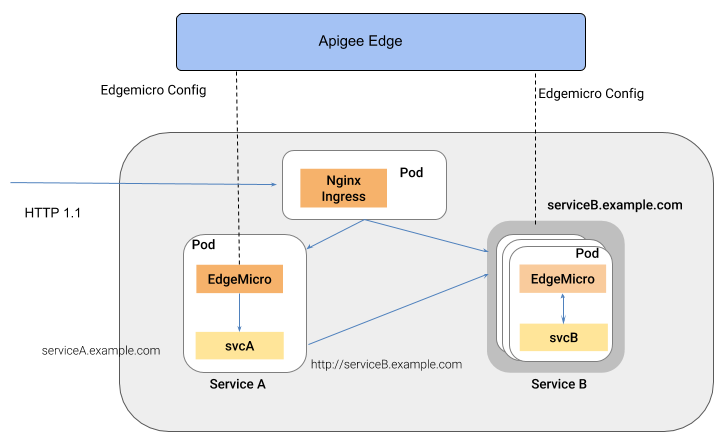
Преимущество этого стиля архитектуры заключается в том, что Edge Microgateway предоставляет управление API для отдельных услуг, развернутых в контейнерной среде, такой как кластер Kubernetes.
Настройка локального прокси -режима
Чтобы настроить Edge Microgateway для запуска в локальном прокси -режиме, выполните следующие действия:
- Запустите
edgemicro init, чтобы настроить свою локальную среду конфигурации, точно так же, как в типичной настройке Microgateway. См. Также Configure Edge Microgateway . - Запустите
edgemicro configure, как в типичной процедуре настройки Microgateway. Например:edgemicro configure -o your_org -e your_env -u your_apigee_username
Эта команда развертывает политику Edgemicro-Auth для Edge и возвращает ключ и секрет, что вам нужно будет запустить Microgateway. Если вам нужна помощь, см. Configure Edge Microgateway .
- На Apigee Edge создайте продукт API и со следующими обязательными требованиями конфигурации (вы можете управлять всеми другими конфигурациями, как хотите):
- Вы должны добавить прокси-сервер Edgemicro-Auth в продукт. Этот прокси был развернут автоматически, когда вы запустили
edgemicro configure. - Вы должны предоставить путь ресурса. Apigee рекомендует добавить этот путь к продукту:
/**. Чтобы узнать больше, см. Настройку поведения пути ресурса . См. Также Создайте продукты API в документации по краю.
- Вы должны добавить прокси-сервер Edgemicro-Auth в продукт. Этот прокси был развернут автоматически, когда вы запустили
На Apigee Edge создайте разработчика, или вы можете использовать существующего разработчика, если хотите. Для получения помощи см. Добавление разработчиков с использованием пользовательского интерфейса управления Edge .
- На Apigee Edge создайте приложение разработчика. Вы должны добавить только что созданный вами продукт API в приложение. Для получения помощи см. Зарегистрирование приложения в пользовательском интерфейсе управления Edge .
- На машине, где установлен Edge Microgateway, экспортируйте следующую переменную среды со значением «1».
export EDGEMICRO_LOCAL_PROXY=1
- Выполнить следующую команду
start:edgemicro start -o your_org -e your_environment -k your_key -s your_secret \ -a local_proxy_name -v local_proxy_version -t target_url -b base_pathГде:
- your_org - ваша организация Apigee.
- your_environment - это среда в вашей организации.
- your_key - это ключ, который был возвращен, когда вы запустили
edgemicro configure. - your_secret - это секрет, который был возвращен, когда вы запускали
edgemicro configure. - local_proxy_name - это имя локальной прокси, которая будет создана.
- local_proxy_version - это номер версии для прокси.
- target_url - это URL для цели прокси (служба, которую позвонит прокси).
- base_path - это базовый путь прокси. Это значение должно начинаться с прямого сброса. Для корневого базового пути укажите только прямую черту; например, "/".
Например:
edgemicro start -o your_org -e test -k 7eb6aae644cbc09035a...d2eae46a6c095f \ -s e16e7b1f5d5e24df...ec29d409a2df853163a -a proxy1 -v 1 \ -t http://mocktarget.apigee.net -b /echo
Тестирование конфигурации
Вы можете проверить локальную конфигурацию прокси, вызвав конечную точку прокси. Например, если вы указали базе /echo , вы можете вызвать прокси следующим образом:
curl http://localhost:8000/echo
{
"error" : "missing_authorization",
"error_description" : "Missing Authorization header"
}Этот первоначальный вызов API создал ошибку, потому что вы не предоставили действительный ключ API. Вы можете найти ключ в приложении разработчика, которое вы создали ранее. Откройте приложение в пользовательском интерфейсе Edge, скопируйте ключ потребителя и используйте этот ключ следующим образом:
curl http://localhost:8000/echo -H 'x-api-key:your_api_key'
Например:
curl http://localhost:8000/echo -H "x-api-key:DvUdLlFwG9AvGGpEgfnNGwtvaXIlUUvP"
Пример вывода:
{
"headers":{
"user-agent":"curl/7.54.0",
"accept":"*/*",
"x-api-key":"DvUdLlFwG9AvGGpEgfnNGwtvaXIlUUvP",
"client_received_start_timestamp":"1535134472699",
"x-authorization-claims":"eyJhdWQiOi...TQ0YmUtOWNlOS05YzM1OTE5MTA1NDkifQ==",
"target_sent_start_timestamp":"1535134472702",
"x-request-id":"678e3080-a7ae-11e8-a70f-87ae30db3896.8cc81cb0-a7c9-11e8-a70f-87ae30db3896",
"x-forwarded-proto":"http",
"x-forwarded-host":"localhost:8000",
"host":"mocktarget.apigee.net",
"x-cloud-trace-context":"e2ac4fa0112c2d76237e5473714f1c85/1746478453618419513",
"via":"1.1 localhost, 1.1 google",
"x-forwarded-for":"::1, 216.98.205.223, 35.227.194.212",
"connection":"Keep-Alive"
},
"method":"GET",
"url":"/",
"body":""
}Используя синхронизатор
В этом разделе объясняется, как использовать синхронизатор, необязательную функцию, которая повышает устойчивость краевого микрогтеве, позволяя ему получить данные конфигурации из Apigee Edge и записать его в локальную базу данных Redis. С запуском экземпляра синхронизатора другие экземпляры Microgateway, работающие на разных узлах, могут извлечь свою конфигурацию непосредственно из этой базы данных.
Функция Syncrhonizer в настоящее время поддерживается для работы с Redis 5.0.x.
Что такое синхронизатор?
Синхронизатор обеспечивает уровень устойчивости для Edge Microgateway. Это помогает гарантировать, что каждый экземпляр Edge Microgateway использует ту же конфигурацию, и что в случае нарушения Интернета экземпляры Microgateway могут запускаться и работать должным образом.
По умолчанию экземпляры Microgateway должны быть в состоянии общаться с Apigee Edge, чтобы извлечь и обновлять данные их конфигурации, такие как Proxy API и конфигурации продукта API. Если подключение к интернету с краем нарушено, экземпляры Microgateway могут продолжать функционировать, потому что последние данные конфигурации кэшируются. Тем не менее, новые экземпляры Microgateway не могут запуститься без четкого соединения. Кроме того, может привести к тому, что нарушение в Интернете может привести к одному или нескольким экземплярам микрогатуэй, работающим с информацией о конфигурации, которая не синхронизирована с другими экземплярами.
Синхронизатор Edge Microgateway обеспечивает альтернативный механизм для экземпляров Edge Microgateway для извлечения данных конфигурации, которые им требуются для запуска и обработки прокси -трафика API. Данные конфигурации, полученные из вызовов в Apigee Edge, включают в себя: вызов jwk_public_keys , вызов jwt_public_key , вызов начальной загрузки и вызов продуктов API. Синхронизатор делает возможным для всех экземпляров Edge Microgateway, работающих на разных узлах, чтобы запустить должным образом и оставаться в синхронизации, даже если интернет -соединение между Edge Microgateway и Apigee Edge нарушено.
Синхронизатор - это специально настроенный экземпляр Edge Microgateway. Его единственная цель - опросить Apigee Edge (время настраивается), извлечь данные конфигурации и записать его в базу данных локальной Redis. Сам экземпляр синхронизатора не может обрабатывать прокси -трафик API. Другие экземпляры Edge Microgateway, работающие на разных узлах, могут быть настроены для извлечения данных конфигурации из базы данных Redis, а не от Apigee Edge. Поскольку все экземпляры Microgateway извлекают данные своей конфигурации из локальной базы данных, они могут запустить и обрабатывать запросы API даже в случае нарушения в Интернете.
Настройка экземпляра синхронизатора
Добавьте следующую конфигурацию в файл org-env /config.yaml для установки Edge Microgateway, которую вы хотите использовать в качестве синхронизатора:
edgemicro: redisHost: host_IP redisPort: host_port redisDb: database_index redisPassword: password edge_config: synchronizerMode: 1 redisBasedConfigCache: true
Например:
edgemicro: redisHost: 192.168.4.77 redisPort: 6379 redisDb: 0 redisPassword: codemaster edge_config: synchronizerMode: 1 redisBasedConfigCache: true
| Вариант | Описание |
|---|---|
redisHost | Хост, где работает ваш экземпляр Redis. По умолчанию: 127.0.0.1 |
redisPort | Порт экземпляра Redis. По умолчанию: 6379 |
redisDb | Redis DB для использования. По умолчанию: 0 |
redisPassword | Ваша пароль базы данных. |
Наконец, сохраните файл конфигурации и запустите экземпляр Edge Microgateway. Он начнет опрос Apigee Edge и хранит загруженные данные конфигурации в базе данных Redis.
Настройка регулярных экземпляров Microgateway
С помощью работающего синхронизатора вы можете настроить дополнительные узлы Edge Microgateway для запуска регулярных экземпляров Microgateway, которые обрабатывают прокси -трафик API. Тем не менее, вы настраиваете эти экземпляры для получения данных о конфигурации из базы данных Redis, а не от Apigee Edge.
Добавьте следующую конфигурацию в каждый дополнительный файл orge Microgateway Node org-env /config.yaml . Обратите внимание, что свойство synchronizerMode установлено на 0 . Это свойство устанавливает экземпляр для работы в качестве обычного экземпляра Microgateway, который обрабатывает прокси -трафик API, и экземпляр получит свои данные конфигурации из базы данных Redis.
edgemicro: redisHost: host_IP redisPort: host_port redisDb: database_index redisPassword: password edge_config: synchronizerMode: 0 redisBasedConfigCache: true
Например:
edgemicro: redisHost: 192.168.4.77 redisPort: 6379 redisDb: 0 redisPassword: codemaster edge_config: synchronizerMode: 0 redisBasedConfigCache: true
Свойства конфигурации
Следующие свойства конфигурации были добавлены, чтобы поддержать использование синхронизатора:
| Атрибут | Ценности | Описание |
|---|---|---|
edge_config.synchronizerMode | 0 или 1 | Если 0 (по умолчанию) Edge Microgateway работает в своем стандартном режиме. Если 1, запустите экземпляр Edge Microgateway, чтобы работать как синхронизатор. В этом режиме экземпляр будет извлекать данные конфигурации из Apigee Edge и сохранить их в базе данных Local Redis. Этот экземпляр не может обрабатывать запросы прокси API; Единственная цель - опросить Edge Apigee для данных конфигурации и записать его в локальную базу данных. Затем вы должны настроить другие экземпляры Microgateway для чтения из базы данных. |
edge_config.redisBasedConfigCache | правда или ложь | Если true, экземпляр Edge Microgateway извлекает свои данные конфигурации из базы данных REDIS вместо Apigee Edge. База данных REDIS должна быть той же самой, которую настроен синхронизатор. Если база данных Redis недоступна или если база данных пуста, Microgateway ищет существующий файл cache-config.yaml для его конфигурации.Если false (по умолчанию), экземпляр Edge Microgateway извлекает данные конфигурации от Apigee Edge, как обычно. |
edgemicro.config_change_poll_interval | Интервал времени, в секунды | Определяет интервал опроса для синхронизатора, чтобы извлечь данные из Apigee Edge. |
Настройка исключения URL -адресов для плагинов
Вы можете настроить Microgateway, чтобы пропустить обработку плагинов для указанных URL -адресов. You can configure these "exclude" URLs globally (for all plugins) or for specific plugins.
Например:
...
edgemicro:
...
plugins:
excludeUrls: '/hello,/proxy_one' # global exclude urls
sequence:
- oauth
- json2xml
- quota
json2xml:
excludeUrls: '/hello/xml' # plugin level exclude urls
...In this example, plugins will not process incoming API proxy calls with the paths /hello or /proxy_one . In addition, the json2xml plugin will be skipped for APIs with /hello/xml in their path.
Setting configuration attributes with environment variable values
You can specify environment variables using tags in the configuration file. The specified environment variable tags are replaced by the actual environment variable values. Replacements are stored in memory only and not stored in the original configuration or cache files.
In this example, the attribute key is replaced by the value of the TARGETS_SSL_CLIENT_KEY environment variable, and so on.
targets:
- ssl:
client:
key: <E>TARGETS_SSL_CLIENT_KEY</E>
cert: <E>TARGETS_SSL_CLIENT_CERT</E>
passphrase: <E>TARGETS_SSL_CLIENT_PASSPHRASE</E> In this example, the <n> tag is used to indicate an integer value. Only positive integers are supported.
edgemicro: port: <E><n>EMG_PORT</n></E>
In this example, the <b> tag is used to indicate a boolean ( that is, true or false) value.
quotas: useRedis: <E><b>EMG_USE_REDIS</b></E>

